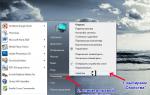Как удалить загруженные приложения с андроида. Как удалить google компоненты с android смартфона. Удаление через диспетчер приложений
Многие смартфоны с ОС Android просто нашпигованы приложениями от Google. Своими щупальцами поисковый спрут уже опутал миллионы человек, при этом, желая знать о них все, он тщательно маскируется. Колосс высасывает информацию и пользуется ею в своих интересах.
Якобы для удобства пользователя, трафик и списки вызовов, пароли и другие конфиденциальные данные сохраняются на облачных дисках корпорации-монстра. С одной стороны, абонент получает мощные инструменты для поиска информации, с другой, каждое его действие контролируется. К примеру, в современном смартфоне Nexus 5 можно обнаружить до 20 продуктов от Google. Как избавиться от контроля? Сохранить конфиденциальность помогут альтернативные приложения.
Замена приложений Google
Выберите и установите необходимые программы. Например, браузер Chrome можно заменить на Firefox, а почтовый клиент Gmail на Mail Droid. Далее перейдите в «Настройки» -> «Восстановление и сброс» и отключите создание резервной копии, в противном случае система продолжит запоминать списки вызовов и сохранять точки доступа в сеть.
Потом зайдите в учетную запись Google («Настройки» -> «Аккаунты») и отключите синхронизацию неактуальных для вас служб, к примеру, приложение «Play Книги» или страничку Google+.
Блокировка передачи данных
Ключевые параметры конфиденциальности в системе Android находятся на вкладке «Настройки Google». Примечание: настройки являются инструментам самой ОС и отношение к профилю не имеют. Иначе говоря, даже если у вас нет аккаунта или он уже удален, выполнить дальнейшие действия все равно необходимо.
Откройте пункт «Сервисы» и деактивируйте все подключенные к приложениям Google службы. Не пропустите опцию «Smart Lock для паролей», напрямую связанную с отсылкой ваших паролей в облачное хранилище поисковика, и «История местоположений», которая фиксирует ваши перемещения.
Отключение продуктов Google
Интегрированные в Android программы, удалить крайне проблематично, но их можно заблокировать. Зайдите на вкладку «Настройки» -> «Приложения» и открепите ненужные элементы, активировав кнопку «Отключить». В техническом контексте программы переходят в спящий режим, при этом оставаясь частью системы, но запускаться при ее старте они больше не будут. Таким же образом отключенные элементы можно вернуть в прежнее состояние.

Удаление учетной записи Google
Немало пользователей смартфонов на базе Android работают посредством аккаунта Google, при этом, не отдавая себе отчет, зачем им это. Избежать цепкой хватки информационного спрута можно в самом начале, сразу после покупки телефона.
При активации устройства не соглашайтесь на копирование (перенос) ваших данных – параметров настроек и приложений – в систему Google. Такое предложение появится сразу после того, как вы выберите язык отображения. Корпорация будет рекомендовать создать почтовый ящик, якобы для упрощения входа, но и здесь вам следует отказаться, нажав на кнопку «Пропустить». Вышеперечисленные действия позволят вам без проблем работать без стороннего надзора.
Не беда, если у вас уже есть учетная запись Google – удалить ее можно, но сначала скопируйте значимую для вас информацию на жесткий диск. Как правило, осуществляется это с помощью опции «Импорт/Экспорт» напрямую из приложений, к примеру, из «Контактов». Далее, перейдите в «Настройки -> Аккаунты». Справа вверху нажмите значок многоточия и в выпадающем списке активируйте «Удалить аккаунт».
Для окончательного избавления от учетной записи необходимо зайти в аккаунт Гугл http://accounts.google.com и подтвердить удаление.
Полностью удалить Сервисы Google Play без root-прав не получится, однако при большом желании можно настроить телефон так, чтобы Гугл сервисы и службы присутствовали в нем минимально. Посмотрим, как отключить сервисы Google в настройках, и что сделать для их полного удаления.
Отключение
Обычно необходимость удалить или отключить Сервисы Гугл Плей возникает из-за значительного энергопотребления этого приложения. Calendar, Maps, Hangouts, Drive, Location Services и другие плагины могут не использоваться, но все равно занимают много места и съедают заряд батареи. Чтобы снизить влияние Сервисов Google Play на телефон, достаточно произвести их отключение в настройках Android.
Зайдите в настройки, найдите раздел с аккаунтами. Вам нужна учетная запись Google, на которую завязано всё на Android. Можно удалить её, и тогда данные календаря и других встроенных программ и служб перестанут синхронизироваться. Но давайте пойдем другим путем и попробуем просто остановить Сервисы Google и Google Services Framework.
Откройте настройки синхронизации учетной записи. Здесь нужно убрать все галочки, чтобы каждый plugin перестал функционировать. Если вас беспокоит высокое энергопотребление Android, сделайте следующее:
- Зайдите в раздел «Язык и ввод» в настройках.
- Откройте подменю «Голосовой поиск».
- Перейдите в раздел «Распознавание Ок, Google».
- Переведите тумблеры в неактивное положение.

Это позволит отключить на Андроиде функцию голосового поиска, которая постоянно обращается к микрофону и разряжает батарею. Телефон будет работать еще дольше, если стереть кэш встроенных приложений – Плэй Маркета, Сервисов Гугл.
- Откройте раздел «Приложения» в настройках.
- Перейдите на вкладку «Все».
- Откройте страничку Сервисов, нажмите «Очистить кэш».
- Остановите работу программы, нажав соответствующую кнопку.

Аналогичным образом можно удалить кэш и оставить работу остальных плагинов. Вы легко вернете их в работоспособное состояние при необходимости, а пока они не будут мешать и потреблять заряд.
Удаление
Чтобы произвести полное удаление Сервисов, нужны root-права. Получить их можно разными способами, на некоторых кастомных прошивках они есть по умолчанию. Благодаря root-доступу можно выводить из системы даже встроенные программы, удаляя их прямо из каталогов, в которые они установлены. Давайте посмотрим, как удалить встроенные Сервисы Google Play на Андроид, и какие вообще приложения можно убрать:
- Запустите Root Explorer или другой менеджер, который подходит для работы с файловой системой Android.
- Откройте каталог /system/app. Внутри вы увидите встроенные программы.
- Аналогичный список приложений с некоторыми добавлениями будет в каталоге /system/priv-app.

Если удалить эти файлы, а также фреймворки в каталоге /system/framework и библиотеки в /system/lib, то на Андроид не останется встроенного софта, а вопрос «сервисы Google, можно ли их удалить?» наконец-то получит положительный ответ. Как восстановить удаленные программы? Есть только 1 способ – необходимо скачать Google Сервисы.

Пользователь нового устройства на Android, независимо от производителя, обнаруживает предустановленные программы, которыми никогда не воспользуется, но удалить не может. В этом материале, мы расскажем, как удалить ненужные приложения на Андроиде, чтобы избавить систему от бесполезного «мусора».
Виды приложений
OC Android, в том виде, в котором вы ее получаете на новом устройстве, содержит приложения, которые можно разделить на несколько больших групп:
- Пользовательские . С этой категорией все понятно. В нее входят программы, которые устанавливаются и используются пользователем устройства. Их можно удалить, обновить, установить заново в любое время.
- Установленные производителем или заводские . Присутствуют в момент приобретения устройства. Пользователь может их обновить, но не может удалить без root прав.
- Системные . К ним относятся сервисы Гугл и стандартные программы Android. Приложения этой категории нельзя удалять без риска повредить операционную систему устройства.
Root
Термин root или суперпользователь пришел в Android из Linux. В этой ОС, так обозначается аккаунт, владелец которого имеет права на выполнение любых операций, в том числе с системными разделами. Способов получения административных прав на Андроид более 30 штук. Они отличаются в зависимости от производителя устройства, установленного процессора и даже версии ОС. На смартфонах одного бренда, для Android 5.0 и Android 6.0 это могут быть совершенно разные процедуры. К примеру, для Meizu MX 4Pro, который работает на Android 4.4.2, все сводится к банальной регистрации на сайте производителя, в ходе которой, вы принимаете соглашение об ответственности за свои действия.
По этой причине, останавливаться на получении root-прав не будем, подразумевая, что для своего устройства способ вы найдете. У нас для этого есть отдельная статья.
Необходимые программы
Безболезненно удалить встроенные приложения, надежнее с применением сторонних программ. Скачать их можно в магазине Google Play после получения административного доступа к устройству.
ES Проводник
После установки, чтобы обеспечить полный доступ к файловой системе смартфона, потребуется включить root-проводник в настройках.
Следующим шагом, переходим к непосредственному удалению мешающих приложений. Воспользуемся файловым менеджером с административными правами для перехода в системный раздел /system/app. В нем хранятся все установленные в программы в виде файлов apk.
Длинное нажатие, вызовет дополнительное меню в нижней части экрана и позицию выбора у иконок приложений. На этом этапе, воспользовавшись административными правами, вы можете удалить ранее неудаляемые программы, в том числе и относящиеся к сервисам Google.
Система предупредит вас о необратимости данных действий. Подтверждая выбор, вы воспользуетесь своими root-правами. Любое, совершаемое с их использованием действие, ОС воспринимает как безусловно правильное, поэтому будьте внимательны и удаляйте действительно «лишние» приложения.
Эта программа может не только проводить очистку системы, но и удалить стандартные приложения на Андроид, после того, как вы предоставите ей соответствующий доступ. Выбор на CCleaner пал по причине того, что он имеет версии под все популярные ОС, и знаком пользователям. В программе реализованы возможности очистки программного кэша и пакетного удаления.
Используя встроенный менеджер приложений, вы можете отключать или удалять их, по своему усмотрению.
При работе с системными сервисами, вы получите предупреждение. Каждая программа, которая использует root-доступ при работе с файлами, относящимися к Android, будет предупреждать об осторожности.
Предупреждения, выдаваемые системой, дают время, необходимое для убеждения в правильности выполняемых действий. Имея возможность удалить приложения, которые не удаляются другим способом, пользователь должен быть внимателен и осторожен, чтобы не вызвать критических изменений.
Еще один бесплатный менеджер, специально созданный для работы с системой после получения root-прав. Основное его назначение, в отличии от предыдущих программ в нашем обзоре – удалять встроенные в устройство производителями приложения.
Как видите, функционал Jumobile позволяет выполнять все виды операций. Перемещая вшитые приложения на карту памяти, вы можете освобождать место на устройстве не удаляя их.
Попытка удаления Facebook Lite, предустановленного в систему вызывает знакомое предупреждение о возможном нарушении целостности и стабильности системы.
Полезной функцией, реализованной разработчиками Jumobile, является возможность пакетной работы с удаляемыми файлами. Выбор можно производить по алфавиту или по дате установки в системе, как удобнее пользователю. Отметив галочками подлежащее деинсталляции программы, подтверждаете, что понимаете последствия выполняемых действий и очищаете устройство от имеющегося в нем «мусора» в один клик.
В заключение
Возможность очистить смартфон от бонусов, которые навязывают производители присутствует всегда, в каждой версии Android, на устройстве любой марки. Главной заботой владельца, будет получение root-доступа и выбор программы с помощью которых эти действия будут выполняться.
Напомним, что получение root-доступа, рассматривается производителями как действие, снимающее устройство с гарантийного обслуживания. Никто не откажет в ремонте, если на рутованом телефоне разбито защитное стекло, но, если неисправность, станет следствием того, что с устройства удалены родные приложения или сервисы – случай гарантийным не признают. Поэтому, прежде чем выполнять действия с ПО смартфона, связанные с изменением или модификацией, убедитесь в том, что это не повредит работе операционной системы.
Довольно часто системные приложения на Android смартфонах совершенно бесполезны. Более того, они занимают свободную память и потребляют ресурсы, тем самым замедляют скорость работы смартфона. В этой статье мы расскажем, как удалить системные приложения Android.
ВНИМАНИЕ: удаляйте только те приложения, которые вы знаете. Некоторые системные приложения необходимы для стабильной работы смартфона. Если вы удалите их, могут возникнуть серьезные проблемы с Android устройством. Будьте внимательны!
Мы поделимся двумя способами как удалить системные приложения Android без ROOT прав.
Удалить системные приложения Android через настройки
Сначала вы можете попробовать удалить системные приложения через меню настроек. Системные приложения устанавливаются производителем или оператором связи, поэтому, возможно, что у вас не получится удалить их через меню настроек. Тем не менее, попробовать стоит.

Эта инструкция позволяет отключить системное приложение, но не удалить его. Если вы хотите полностью удалить системное приложение, используйте следующий способ.
Удалить системные приложения Android через компьютер
Этот метод очень простой, но вам понадобится компьютер под управлением Windows.

Вот и все! Системные приложения будут удалены с вашего Android устройства. Используя эту программу, вы можете быстро и легко удалить системные приложения Android без ROOT. Если у вас остались вопросы, напишите в комментариях ниже.
Производители мобильных аппаратов, работающих на ОС Android, часто интегрируют в прошивку девайсов различный софт. Некоторые предустановленные приложения являются весьма полезными и увлекательными. Другие же попросту забивают внутреннюю память гаджетов, выступая бесполезным балластом. И самое обидное то, что убрать с Андроида системные программы не так-то просто, потому что виртуальной кнопки Delete в их свойствах нет. Давайте разберемся, как удалить стандартные приложения на Андроид устройствах.
Способы очистки Android от встроенного софта
Мобильная система Андроид разработана на основе Linux и тесно связана с IT-корпорацией Google. Поэтому все, что относится к сервисам Гугл, на телефонах и планшетах является предустановленным. Из таких программ можно выделить YouTube, поисковик Google, Play Mapket, Карты, Play Игры и многое другое.
Несмотря на имеющиеся запреты по очистке мобильных устройств от системного софта, удалить подобные приложения на Андроиде можно несколькими способами:
- через утилиту Root Uninstaller;
- с помощью файлового менеджера, умеющего работать с правами Суперпользователя;
- посредством программы Debloater и персонального компьютера.
Подготовка к стиранию вшитого софта
Любое вмешательство в системные файлы может повлечь за собой неприятные последствия – от небольших сбоев в работе Андроида до потери всех личных данных и настроек. Чтобы этого не допустить, перед тем как удалять системные приложения на Android, рекомендуется сделать резервную копию мобильного аппарата.
Для создания бэкапа можно воспользоваться утилитой MyPhoneExplorer. Порядок действий будет следующим:
Теперь, если удаленное ПО приведет к программному сбою, вы с легкостью сможете вернуть все на свои места посредством созданного файла с backup.
Для удаления предустановленного приложения на Андроиде вам также потребуется открыть на мобильном устройстве root-доступ. Только с его помощью обычный пользователь ОС Android получит возможность вносить в системные файлы какие-либо изменения.
Активировать права superuser можно с помощью программы KingRoot:

После того как все готово, можно приступать непосредственно к стиранию ненужных программ на Андроиде.
Очистка смартфона от ненужного софта через Root Uninstaller
Если у вас на девайсе разблокированы права Суперпользователя, то самым простым способом избавиться от ненужного вшитого софта является использование программы Root Uninstaller. Давайте рассмотрим, как удалить системное приложение на Андроиде с ее помощью:
После перезагрузки Андроида удаленные приложения с мобильника пропадут.
Очистка устройства от предустановленного софта может отрицательно сказаться на его функциональности или вовсе привести к выходу девайса из строя. Чтобы предотвратить «окирпичивание» смартфона или планшета, лучше отказаться от удаления файлов, напротив которых размещена иконка ОС Android.
Ручное стирание встроенных программ
Если в списке предустановленного софта (System apps) программы Root Uninstaller не отображается требуемое системное приложение или по какой-либо причине оно не удаляется, произвести его деинсталляцию можно через файловый проводник, умеющий работать с расширенными правами. И таким менеджером выступает ES Проводник.
С помощью данной утилиты вшитые в систему Android программы удаляются следующим образом:

Завершающим этапом является очистка кэша Андроида от остаточных файлов. Указанные данные находятся в папке data/data. Чтобы выполненные изменения вступили в силу, вам останется только перезагрузить мобильное устройство.
Очистка системы от встроенного ПО через компьютер
Рассматривая, как удалить встроенные приложения с планшета или смартфона на ОС Android, следует отметить программу Debloater. Данная утилита работает через компьютер и позволяет стирать предустановленные программы с мобильного девайса даже без активации на нем профиля superuser.